Möchten Sie Spam-Registrierungen auf Ihrer WordPress-Mitgliedschaftsseite verhindern?
Spam-Registrierungen sind ein häufiges Ärgernis für Website-Besitzer, die Mitgliedschaftsseiten betreiben oder Nutzern die Möglichkeit geben, sich zu registrieren und Mitglied ihrer Website zu werden.
In diesem Artikel zeigen wir Ihnen, wie Sie Spam-Benutzerregistrierungen auf Ihrer WordPress-Mitgliedschaftsseite stoppen können.
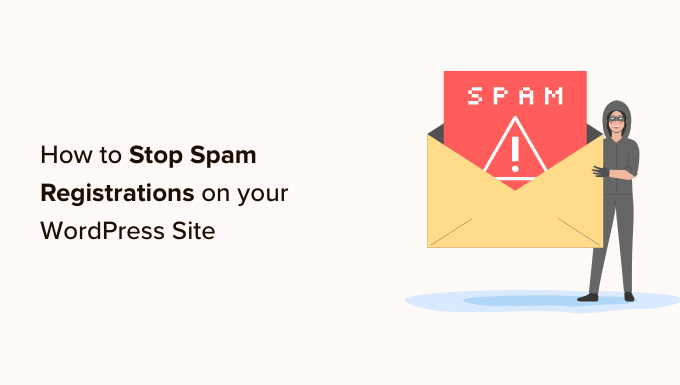
Warum registrieren sich Spammer überhaupt auf Ihrer Website?
Leider suchen Spammer nach einfachen Zugangspunkten, um auf Ihre Website zu gelangen. Sie erstellen oft Spam-Konten auf weniger sicheren Websites, indem sie Spam-Bots und andere Automatisierungen einsetzen.
Dies ermöglicht es Spammern, Ihre E-Mail-Adresse zu sammeln und zu versuchen, ihre Phishing-Links zu verbreiten, mit denen sie Malware an andere Mitglieder weitergeben.
Und wenn es eine Schwachstelle in einem Plugin Ihrer Website gibt, ist es für Spammer leichter, diese auszunutzen, wenn sie sich in Ihr Dashboard einloggen können.
Leider bietet der Standard-Registrierungsprozess von WordPress nicht viele Anti-Spam-Mechanismen, weshalb Sie in den meisten Fällen Tools von Drittanbietern benötigen.
Die gute Nachricht ist, dass Sie, wenn Sie einen Formularersteller für die Benutzerregistrierung auf Ihrer Website verwenden, dieselben Strategien anwenden können, die Sie auch bei Spam über Kontaktformulare anwenden würden.
Dennoch geben wir Ihnen einige Möglichkeiten an die Hand, wie Sie diese Spam-Bots aufhalten können, indem Sie sicherstellen, dass alle Anmeldungen von echten Menschen stammen. Sie können auf einen der unten stehenden Links klicken, um zur gewünschten Methode zu gelangen.
- Method 1: Turn on Email Activation for User Registration
- Method 2: Adding a reCAPTCHA Field to Your User Registration Form
- Method 3: Use Custom CAPTCHA to Prevent User Registration Form Spam
- Method 4: Enable the WPForms Anti-Spam Token
- Method 5: Connect Your Form to Akismet
- Method 6: Block Specific Email Addresses on Your User Registration Forms
- Method 7: Restrict User Registration by Country and Keywords
- Method 8: Use Dedicated Anti-Spam Plugins
- Method 9: Stop Spam Registrations Using Sucuri
Methode 1: Aktivieren Sie die E-Mail-Aktivierung für die Benutzerregistrierung
Eine der einfachsten und effizientesten Möglichkeiten, mit Spam-Registrierungen umzugehen, ist die Verwendung eines Formularerstellungsprogramms mit einer E-Mail-Aktivierungsfunktion.
Die E-Mail-Aktivierung ist eine Funktion, die automatisch einen Bestätigungslink für jedes neue Konto versendet, das auf Ihrer WordPress-Website erstellt wird. Echte Nutzer müssen auf den E-Mail-Bestätigungslink klicken, um die Anmeldung abzuschließen.
WPForms ist das beste Formularerstellungs-Plugin auf dem Markt, mit einer Vielzahl von Spamschutzfunktionen. Es wird mit einem Addon für die Benutzerregistrierung geliefert, mit dem Sie eigene Registrierungsformulare erstellen können.
Um jedoch auf das Addon zur Benutzerregistrierung und die E-Mail-Aktivierungsfunktion zugreifen zu können, benötigen Sie eine Pro-Lizenz für den Zugriff auf das Addon zur Benutzerregistrierung. WPBeginner-Benutzer können diesen WPForms Coupon verwenden, um 50% Rabatt auf ihren Kauf zu erhalten.
Als Erstes müssen Sie das WPForms-Plugin installieren und aktivieren. Weitere Einzelheiten finden Sie in unserer Schritt-für-Schritt-Anleitung für die Installation eines WordPress-Plugins.
Nach der Aktivierung müssen Sie WPForms “ Einstellungen Seite besuchen, um Ihren Lizenzschlüssel zu überprüfen. Sie können diesen Schlüssel von Ihrem Konto auf der WPForms Website erhalten.
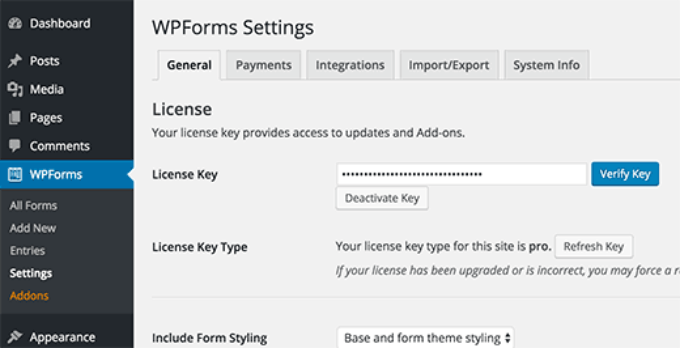
Nach der Überprüfung müssen Sie die Seite WPForms “ Addons besuchen. Scrollen Sie nach unten, um das „User Registration Addon“ zu finden.
Sie müssen auf die Schaltfläche Addon installieren klicken.
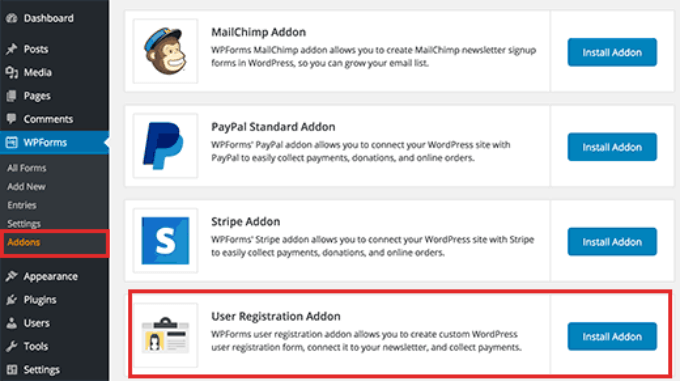
Als nächstes müssen Sie ein Benutzerregistrierungsformular erstellen. Gehen Sie zu WPForms “ Add New page.
Geben Sie einen Titel für dieses Formular ein und suchen Sie dann die Vorlage für das Benutzerregistrierungsformular. Klicken Sie auf „Vorlage verwenden“.
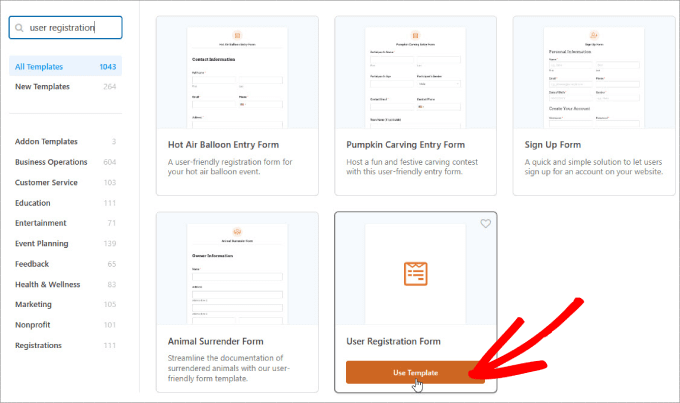
Dadurch wird der Form Builder mit einer Vorlage für ein Benutzerregistrierungsformular gestartet. Sie können die Felder bearbeiten, indem Sie sie anklicken.
Sie können Felder auch durch Ziehen und Ablegen neu anordnen.
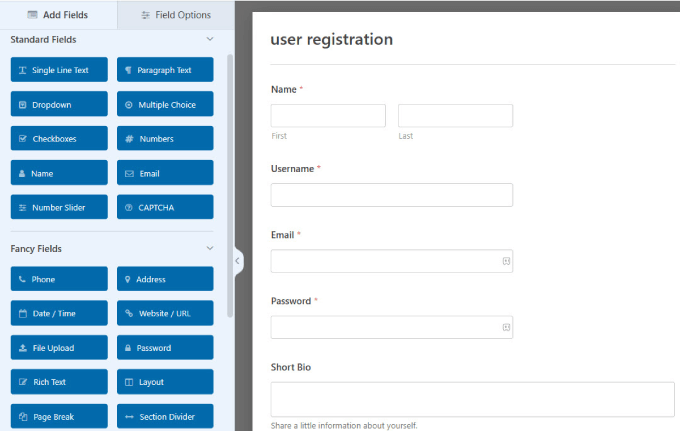
Als nächstes müssen Sie auf das Feld „Einstellungen“ klicken. Hier können Sie die Einstellungen für Formularbenachrichtigungen, Bestätigung und Benutzerregistrierung konfigurieren.
Klicken Sie auf die Registerkarte „Benutzerregistrierung“, um fortzufahren.
Auf dieser Seite können Sie die Formularfelder Ihren WordPress-Benutzerregistrierungsfeldern zuordnen.
Scrollen Sie nach unten und aktivieren Sie das Kästchen neben der Option „Benutzeraktivierung aktivieren“. Daraufhin wird ein Dropdown-Menü angezeigt, in dem Sie die Benutzeraktivierungsmethode auswählen können.
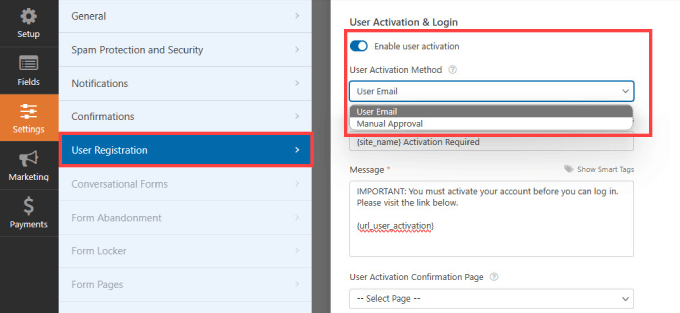
WPForms verwendet zwei kreative Methoden, um Spam-Registrierungen auf einer WordPress-Website zu verhindern. Sie können eine Bestätigungs-E-Mail an jeden Benutzer senden, damit er seine Registrierung bestätigen kann.
Alternativ können Sie für jede Registrierung auf Ihrer WordPress-Website die Zustimmung des Administrators verlangen.
Wählen Sie die Option, die Ihren Anforderungen am besten entspricht, und klicken Sie auf die Schaltfläche „Speichern“, um Ihre Formulareinstellungen zu speichern.
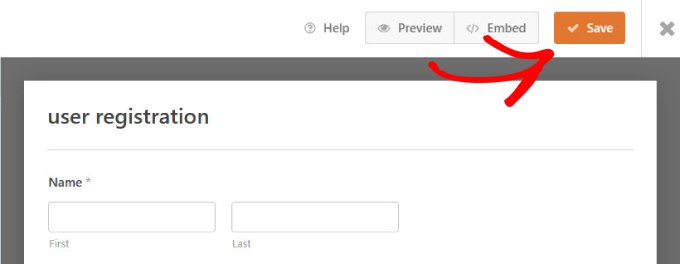
Sie können dieses Formular nun zu einer beliebigen Seite auf Ihrer WordPress-Website hinzufügen und diese Seite dann als Benutzerregistrierungsseite verwenden.
Klicken Sie einfach auf die Schaltfläche „Einbetten“ oben.
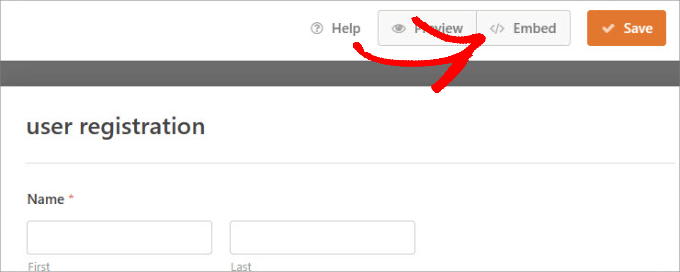
Klicken Sie dann auf die Option „Vorhandene Seite auswählen“.
Hier können Sie auswählen, in welche Seite Sie das WordPress-Registrierungsformular einbetten möchten.
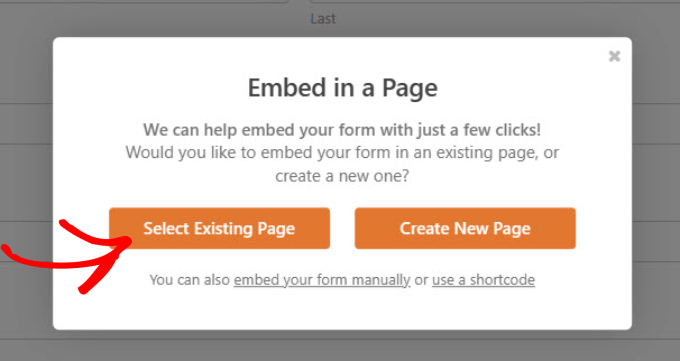
Wählen Sie die Seite aus dem Dropdown-Menü aus.
Klicken Sie dann auf die Schaltfläche „Los geht’s“.
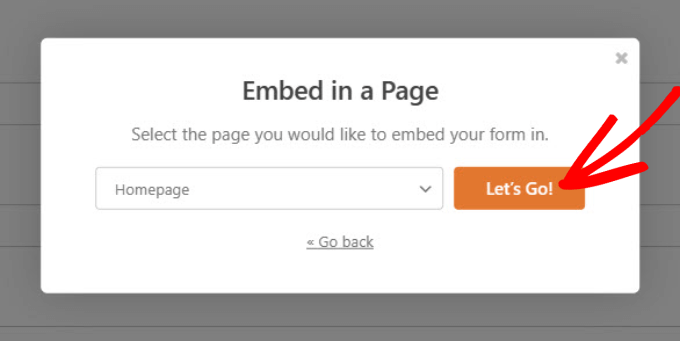
Sie werden zum Seiteneditor in WordPress weitergeleitet. Sie können die Seite nach Bedarf bearbeiten.
Wenn Sie bereit sind, die Seite mit dem eingebetteten Benutzerregistrierungsformular zu veröffentlichen, klicken Sie auf „Veröffentlichen“.
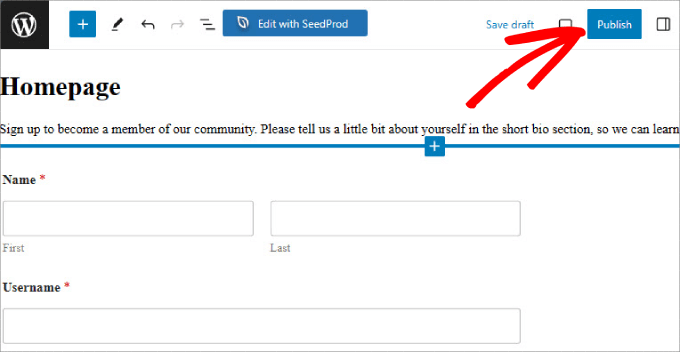
Besuchen Sie Ihre Website, um Ihr spamfreies Benutzerregistrierungsformular zu sehen.
Je nach den Einstellungen für die Benutzeraktivierung verlangt das Plugin entweder, dass die Benutzer ihre E-Mail-Adresse verifizieren, oder ein Administrator muss jede Benutzerregistrierung auf Ihrer Website manuell genehmigen.
Hinweis: Wenn Sie Probleme mit dem Versand Ihrer WordPress-E-Mails an Ihre Benutzer haben, sollten Sie WP Mail SMTP ausprobieren, um sicherzustellen, dass sie in den Posteingängen Ihrer Benutzer ankommen.
Methode 2: Hinzufügen eines reCAPTCHA-Feldes zu Ihrem Benutzerregistrierungsformular
Eine einfache Möglichkeit, den Zugang von Spambots zu verhindern, ist die Verwendung von reCAPTCHA. Dies ist ein kostenloser Google-Dienst, der Websites vor Spam schützt, indem er zwischen automatisierten Bots und menschlichen Nutzern unterscheidet.
Es handelt sich um eine erweiterte Version der CAPTCHA-Methode.
Um reCAPTCHA v3 zu Ihren Formularen hinzuzufügen, gehen Sie zu WPForms “ Einstellungen in Ihrem WordPress-Dashboard. Klicken Sie dann auf die Registerkarte „CAPTCHA“.
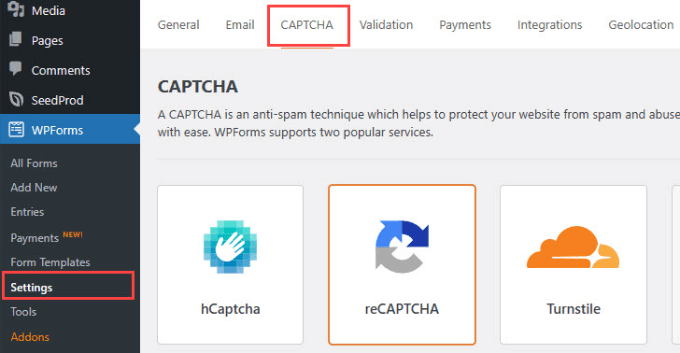
Als nächstes wählen Sie „reCAPTCHA“ und stellen sicher, dass die Option „Checkbox reCAPTCHA v2“ aktiviert ist.
Dadurch werden neue Benutzer gezwungen, ein Kästchen anzukreuzen, das beweist, dass sie ein Mensch sind.
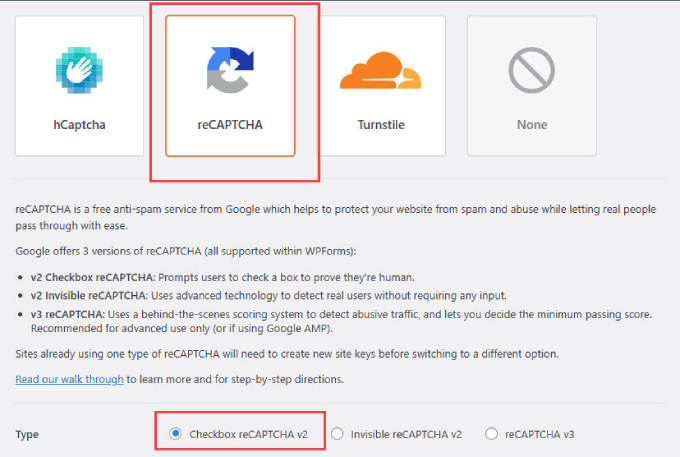
WPForms wird Sie nach einem Site Key und einem Secret Key fragen. Sie können diese Informationen erhalten, indem Sie auf die reCAPTCHA-Einrichtungsseite von Google gehen.
Wenn Sie auf der Google reCAPTCHA-Seite sind, gehen Sie zu „v3 Admin Console“.
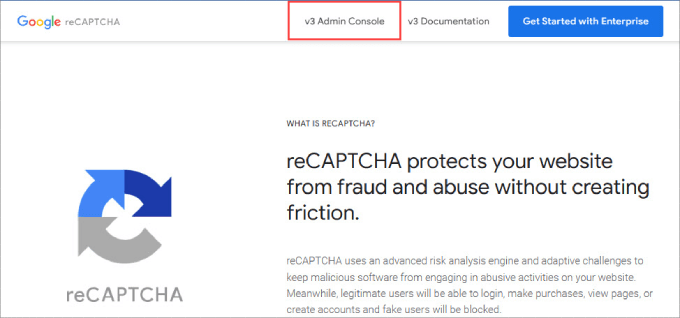
Oben auf der Seite sollten Sie eine Option zum Erstellen eines neuen reCAPTCHA für Ihre Website sehen.
Klicken Sie auf die Schaltfläche „+“ auf Ihrer entsprechenden Website.
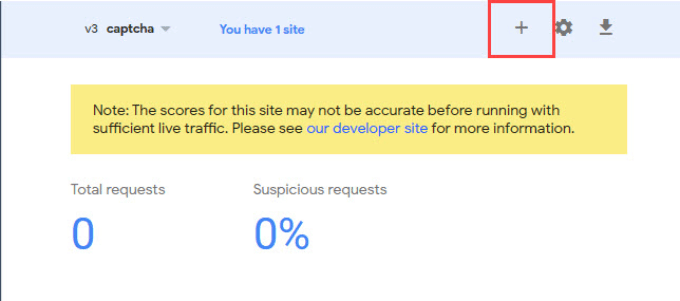
Sie werden zu einem Bildschirm weitergeleitet, auf dem Sie Ihre WordPress-Website registrieren können. Geben Sie unter „Label“ einen Namen ein, der für interne Zwecke verwendet wird und für andere nicht sichtbar ist.
Wählen Sie anschließend die Option „Herausforderung v2“ und das darunter liegende Kontrollkästchen „Ich bin kein Roboter“.
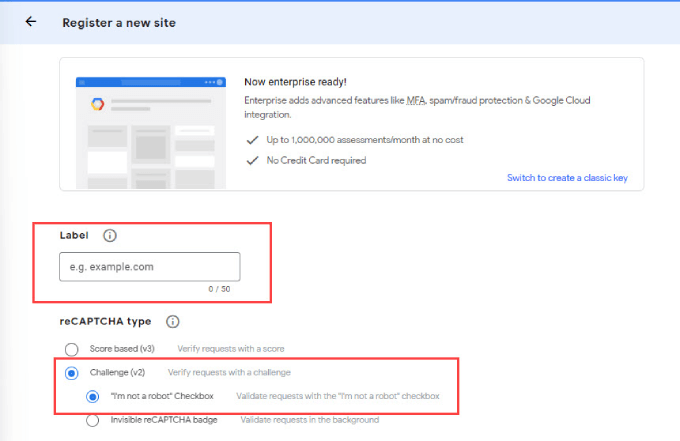
Geben Sie dort den Domainnamen Ihrer Website in das Feld „Domain“ ein.
Klicken Sie abschließend auf die Schaltfläche „Absenden“.
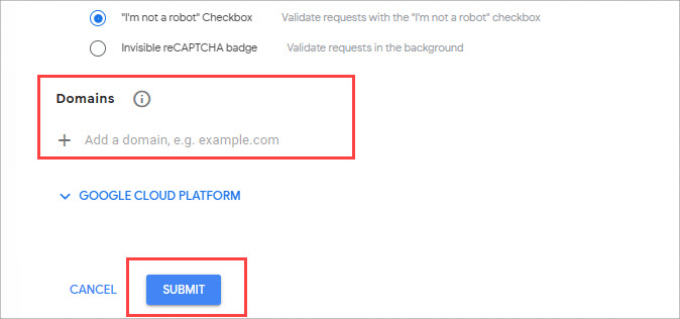
Nun sehen Sie eine Seite mit dem Website-Schlüssel und dem geheimen Schlüssel für Ihre Website.
Kopieren Sie einfach diese Informationen.
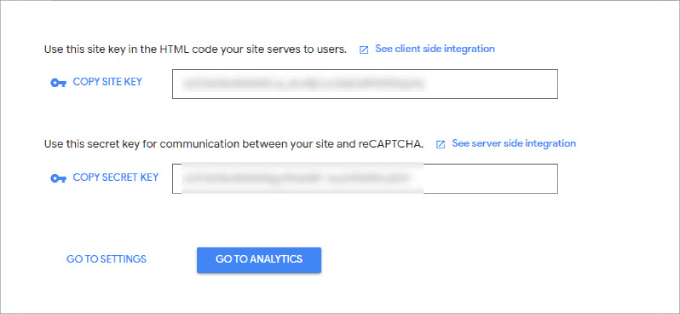
Gehen Sie zurück zur WPForms-Einstellungsseite und fügen Sie die Informationen in die Felder „Site Key“ und „Secret Key“ ein.
Klicken Sie anschließend auf die Schaltfläche „Einstellungen speichern“.
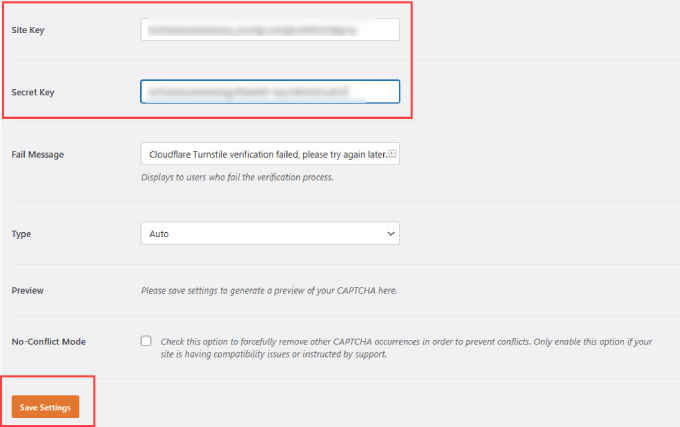
Gehen Sie dann in Ihrem WordPress-Administrationsbereich zu WPForms “ Alle Formulare.
Wählen Sie das Benutzerregistrierungsformular, dem Sie das reCAPTCHA hinzufügen möchten, und wählen Sie „Bearbeiten“.
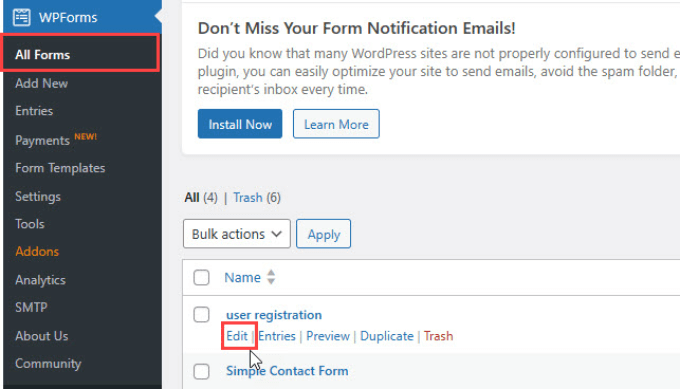
Dadurch öffnet sich nun der Formularersteller.
Wählen Sie dann die Schaltfläche „reCAPTCHA“ in der linken Seitenleiste.
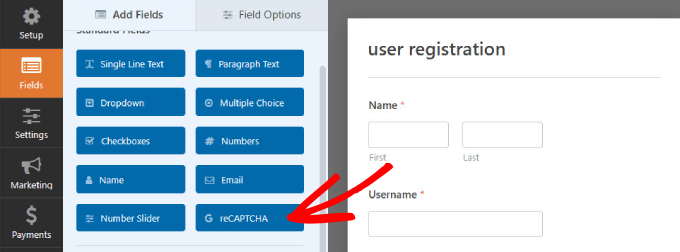
Es sollte eine Meldung erscheinen, die Ihnen mitteilt, dass Ihr Google Checkbox v2 reCAPTCHA aktiviert wurde.
Klicken Sie auf „OK“.
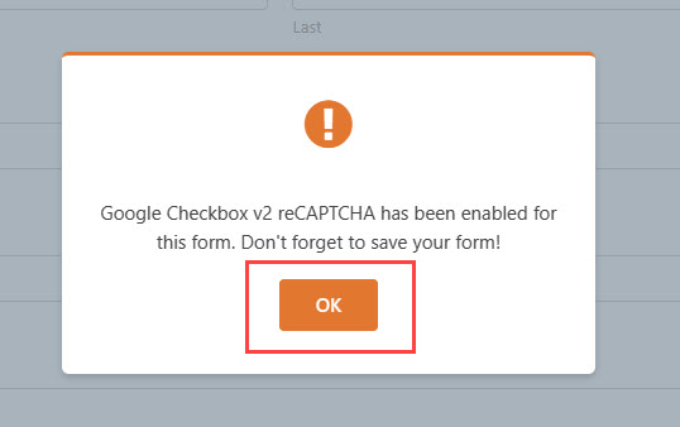
Um zu bestätigen, dass es vorhanden ist, sehen Sie die Verifizierung „reCAPTCHA Enabled“ in der oberen rechten Ecke Ihres Formulars.
Vergessen Sie nicht, Ihre Änderungen zu speichern, indem Sie auf die Schaltfläche „Speichern“ klicken, wenn Sie fertig sind.
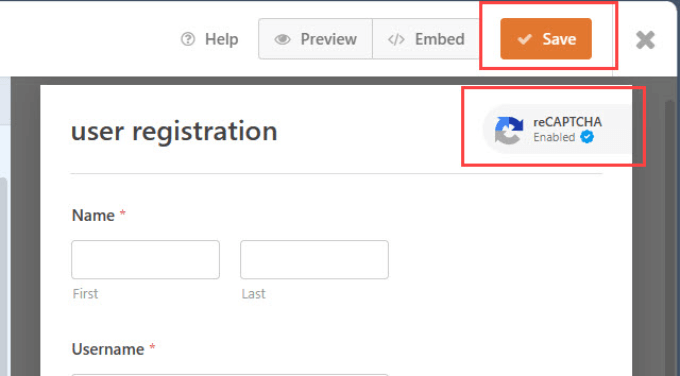
Methode 3: Verwenden Sie benutzerdefinierte CAPTCHA zur Verhinderung von Spam bei der Benutzerregistrierung
Manchmal möchten Sie vielleicht ein eigenes Captcha anstelle von reCAPTCHA verwenden. Der Grund dafür ist, dass einige Nutzer Bedenken bezüglich des Datenschutzes haben, da dies eine Interaktion mit den Google-Servern erfordert.
WPForms Pro kommt mit einer benutzerdefinierten CAPTCHA Addon können Sie eine Frage-basierte CAPTCHA, in der Regel in Form einer mathematischen Gleichung zu erstellen, um Benutzer-Registrierung Form Spam zu blockieren.
Alles, was Sie tun müssen, ist zu WPForms “ Addons in Ihrem WordPress-Adminbereich zu gehen. Suchen Sie dann das Custom Captcha Addon, und klicken Sie auf die Schaltfläche „Addon installieren“.
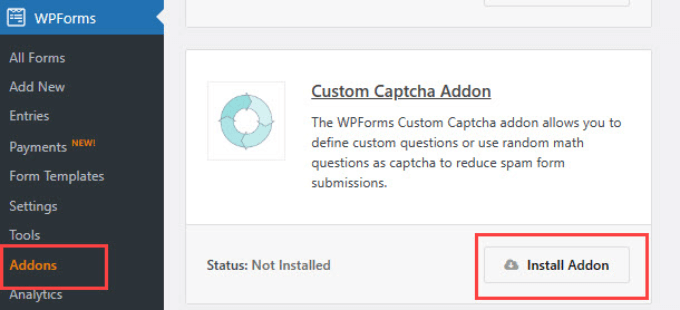
Nach der Installation gehen Sie zu WPForms “ Alle Formulare.
Suchen Sie das Benutzerregistrierungsformular, dem Sie das benutzerdefinierte CAPTCHA hinzufügen möchten, und klicken Sie auf „Bearbeiten“.
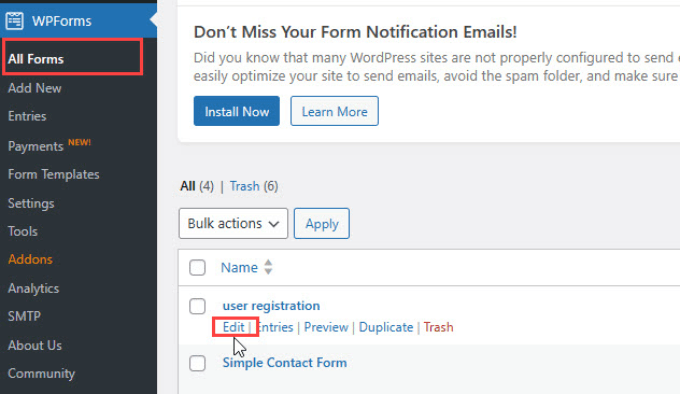
Suchen Sie im Menü auf der linken Seite die Schaltfläche „Captcha“ unter „Fancy Fields“ und ziehen Sie sie auf Ihr Formular.
Standardmäßig zeigt das Feld eine zufällige mathematische Frage an.
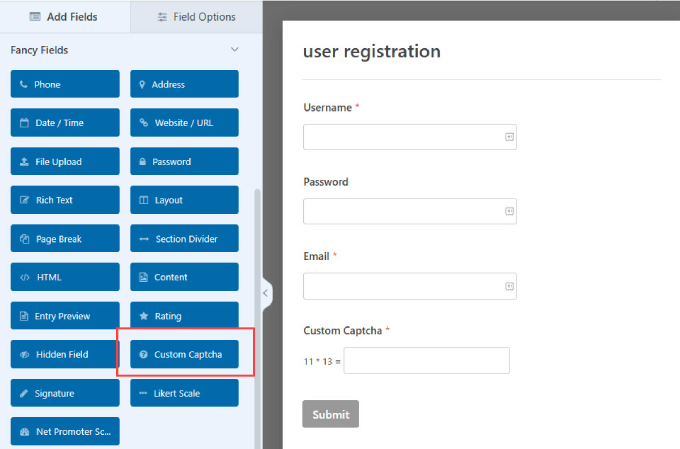
Sie können auch die Fragen an die Besucher anpassen, um die Benutzer zur Eingabe der richtigen Antworten herauszufordern.
Bei Bewerbungen um eine Stelle oder eine Mitgliedschaft können Sie zum Beispiel ein Schlüsselwort angeben, das die Benutzer im Formular erwähnen sollen. Dies zeigt, dass sie den Antrag durchgelesen haben und nicht blindlings Formulare durch Kopieren und Einfügen einreichen.
Klicken Sie auf das Feld „Benutzerdefiniertes Captcha“ in Ihrem Formularersteller, um Änderungen vorzunehmen. Gehen Sie im linken Menü auf die Registerkarte „Allgemein“. Wählen Sie unter dem Dropdown-Menü „Typ“ die Option „Frage und Antwort“. Fügen Sie dann einfach beliebige Fragen hinzu, die Sie möchten.
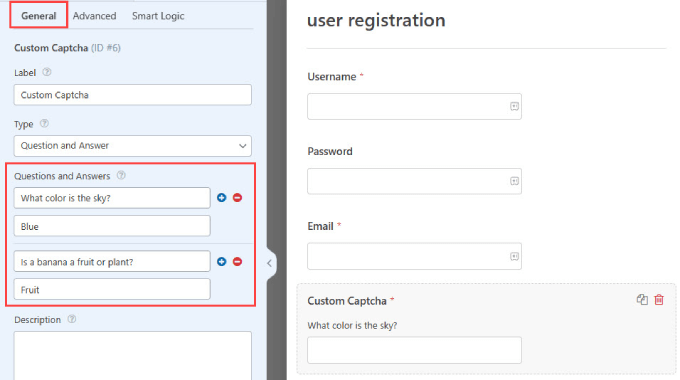
Wenn Sie sich für das Format „Frage und Antwort“ entscheiden, stellen Sie sicher, dass Sie ein paar verschiedene Fragen einfügen. Auf diese Weise kann WPForms diese Fragen nach dem Zufallsprinzip drehen, so dass es für Spambots schwieriger ist, sie vorherzusagen.
Wenn Sie die Option „Mathematik“ wählen, generiert WPForms automatisch zufällige mathematische Fragen, um die Vorhersehbarkeit zu erhöhen.
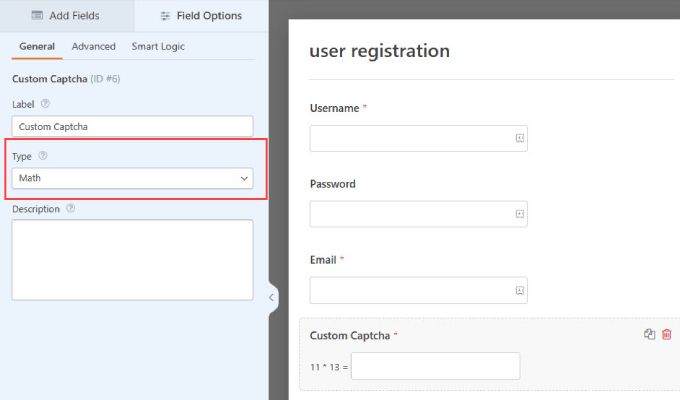
Wenn Sie fertig sind, speichern Sie Ihre Änderungen oben.
Jetzt haben Sie eine benutzerdefinierte CAPTCHA-Schaltfläche, die neue Spam-Benutzerkonten leicht verhindern kann.
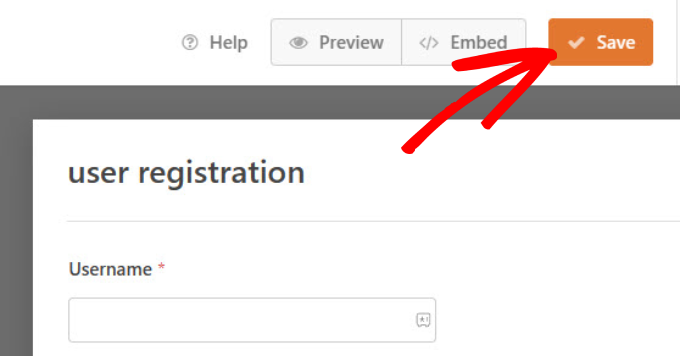
Methode 4: Aktivieren Sie die WPForms Anti-Spam-Token
Es gibt viele Sicherheitsvorteile für Sie, wenn Sie WPForms verwenden. Zum einen hat WPForms eine integrierte Anti-Spam-Schutz-Funktion, die ein Token für jede Übermittlung überprüft.
Spam-Bots können dieses Token nicht erkennen und sind daher nicht in der Lage, das Formular abzuschicken. Da das Token in den HTML-Code eingebettet ist, hat es keine Auswirkungen auf die Benutzerfreundlichkeit.
Bei jedem neuen Formular ist diese Funktion automatisch aktiviert. Wenn Sie dies selbst überprüfen möchten, gehen Sie zum Bereich „Einstellungen“. Klicken Sie dann auf die Registerkarte „Spamschutz und Sicherheit“. Sie sollten sehen, dass die Option „Anti-Spam-Schutz aktivieren“ aktiviert ist.
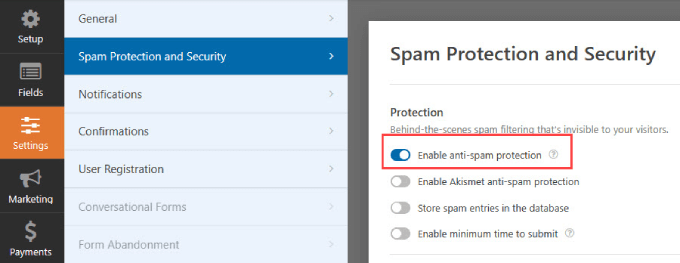
Methode 5: Verbinden Sie Ihr Formular mit Akismet
Akismet ist ein beliebtes Spam-Filter-Plugin, das zur Bekämpfung von Spam in Kommentaren und Formularen auf Websites entwickelt wurde. Es prüft die Beiträge auf Anzeichen von Spam, einschließlich spammiger Schlüsselwörter und Links zu verdächtigen Websites.
Wenn Sie bereits das Akismet-Plugin verwenden, können Sie es mit WPForms verbinden. Dadurch wird sichergestellt, dass Ihre Benutzerregistrierungsformulare denselben Spamschutz erhalten, den Sie auch für Ihre Blog-Kommentare verwenden.
Gehen Sie zu den Formularen, für die Sie Spam filtern möchten, und gehen Sie zu Einstellungen “ Spamschutz und Sicherheit.
Dort können Sie die Option „Akismet Anti-Spam-Schutz aktivieren“ einschalten.
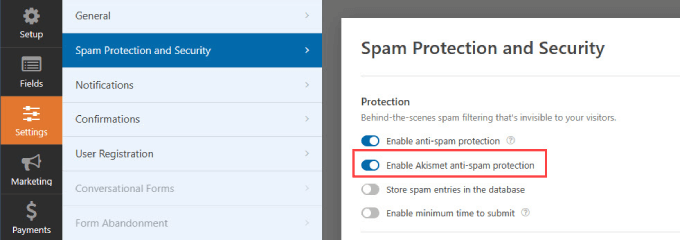
Hinweis: Wenn Sie Ihre WordPress-Website nicht mit Ihrem Akismet-Konto verbunden haben, werden Sie nicht in der Lage sein, diese Integration in der WPForms Form Builder zu sehen.
Methode 6: Blockieren Sie bestimmte E-Mail-Adressen in Ihren Benutzerregistrierungsformularen
Nicht alle Spam-Registranten sind Bots. Sie können auch Spam-Einträge von Menschen erhalten. Handelsvertreter und Betrüger lauern oft auf Websites und versuchen, ihre Produkte anzupreisen.
CAPTCHAs funktionieren nicht gegen Menschen. Deshalb müssen Sie die häufigsten Arten von Spam, die Sie erhalten, analysieren und die geeignete Methode wählen.
Eine Möglichkeit, mit Anwälten umzugehen, besteht darin, eine „Denyliste“ von E-Mail-Adressen zu erstellen, damit Besucher mit dieser E-Mail-Adresse kein neues Konto auf Ihrer WordPress-Website erstellen können.
Mit WPForms können Sie für jedes Formular eine Erlaubnis- und eine Ablehnungsliste erstellen.
Wenn Sie sich im Formularersteller befinden, navigieren Sie einfach zum Bereich „Felder“.
Wählen Sie dann einfach den Block „E-Mail“ in Ihrem Benutzerregistrierungsformular aus. Auf der Registerkarte „Erweitert“ sehen Sie eine „Zulassen- / Ablehnen-Liste“.
Im Dropdown-Menü können Sie „Denylist“ wählen.
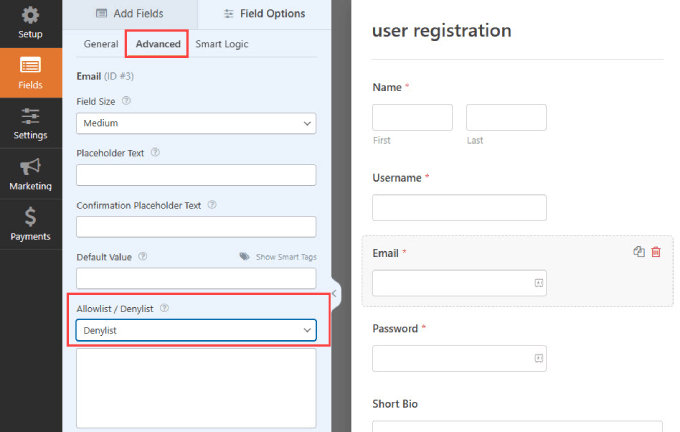
In das Feld unten können Sie alle E-Mail-Adressen eingeben, die Sie von der Registrierung eines Kontos in Ihrem Formular ausschließen möchten.
Das Tolle an dieser Funktion ist, dass Sie einfach eine vollständige E-Mail-Adresse eingeben oder ein Sternchen verwenden können, um eine teilweise Übereinstimmung zu erzielen. Trennen Sie die E-Mail-Adressen dann einfach mit einem Komma.
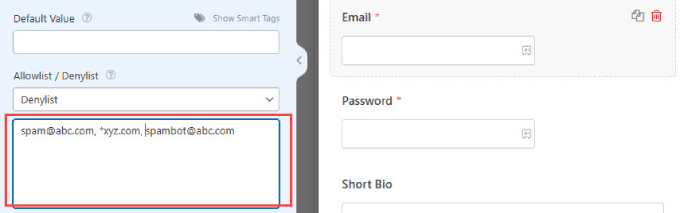
Methode 7: Benutzerregistrierung nach Land und Schlüsselwörtern einschränken
Wenn Sie feststellen, dass Ihre Formulare aus einem bestimmten Land stammen oder häufig bestimmte Schlüsselwörter enthalten, bietet WPForms verschiedene Filter, um diese Einträge zu blockieren.
Der Länderfilter akzeptiert oder verweigert Beiträge aus bestimmten Ländern. Zum Aktivieren und Hinzufügen von Ländern, die abgelehnt werden sollen, können Sie zu den „Einstellungen“ gehen.
Dann klicken Sie einfach auf die Registerkarte „Spamschutz und Sicherheit“ und vergewissern sich, dass die Option „Länderfilter aktivieren“ aktiviert ist.
Wählen Sie im Dropdown-Menü die Option „Verweigern“ und fügen Sie alle Länder hinzu, aus denen Sie Benutzerregistrierungen verweigern möchten.
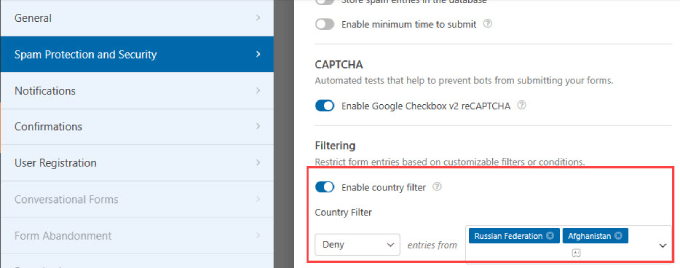
Allerdings ist die Länderfilterung nicht unbedingt die beste Option für Online-Shops. Wenn Sie zum Beispiel einen WooCommerce-Shop besitzen, können Kunden in den blockierten Ländern nicht auf ihre Konten zugreifen.
Methode 8: Dedizierte Anti-Spam-Plugins verwenden
Wenn Sie WPForms nicht zur Erstellung neuer Konten verwenden, benötigen Sie möglicherweise spezielle Anti-Spam-Plugins. In diesem Fall gibt es andere Optionen auf WordPress, die zusätzliche Ebenen des Spamschutzes für Ihre Benutzerregistrierungsformulare hinzufügen können.
Das Stop Spammers Security Plugin ist ein zuverlässiges Tool, das Ihnen viel Kontrolle darüber gibt, wie Sie Spambots filtern wollen.
Als Erstes müssen Sie das Plugin installieren und aktivieren. Weitere Einzelheiten finden Sie in unserer Schritt-für-Schritt-Anleitung für die Installation eines WordPress-Plugins.
Nach der Aktivierung gehen Sie zu Stop Spammers “ Schutzoptionen. Stop Spammer Security ist ein leistungsstarkes WordPress-Plugin, das Ihre Website aggressiv auf verdächtige Spam-Aktivitäten überwacht.
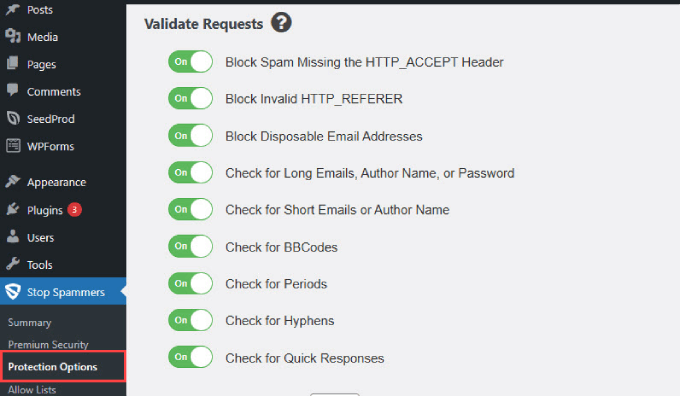
Die Standardeinstellungen auf dieser Seite sind für die meisten Websites geeignet. Sie können jedoch einige davon deaktivieren, wenn Sie das Gefühl haben, dass sich viele legitime Nutzer nicht anmelden können.
Sie können sogar Nutzer aus bestimmten Ländern sperren, wenn Sie dies wünschen. Wenn Sie fertig sind, klicken Sie auf die Schaltfläche „Änderungen speichern“, um Ihre Einstellungen zu speichern.
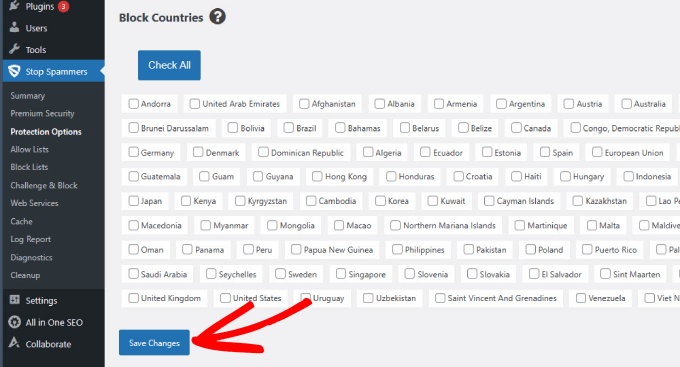
Das Plugin verwendet eine Reihe von Techniken zum Schutz vor Spam. Es verwendet HTTP-Referrer- und Header-Anfragen, um zu überprüfen, ob ein Benutzer wirklich auf Ihre Website zugreift.
Es überprüft auch die Akismet-API auf bekannte Spamming-Aktivitäten. Das Plugin unterhält auch eine Liste von schlechten Hosts, die dafür bekannt sind, dass sie Spam-Aktivitäten tolerieren, und blockiert diese.
Unter Stop Spammer “ Block Lists können Sie IP-Adressen, E-Mails und Spam-Wörter blockieren.
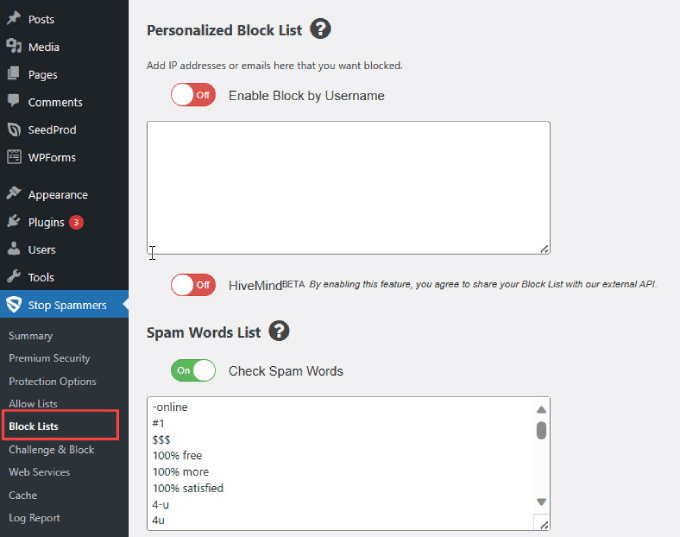
Das Tolle an diesem Plugin ist, dass in den Standardeinstellungen die meisten Spam-Schutzmaßnahmen bereits aktiviert sind.
Das heißt, Sie müssen nicht viel tun, außer das Plugin zu installieren und zu testen, ob es funktioniert.
Methode 9: Spam-Registrierungen mit Sucuri stoppen
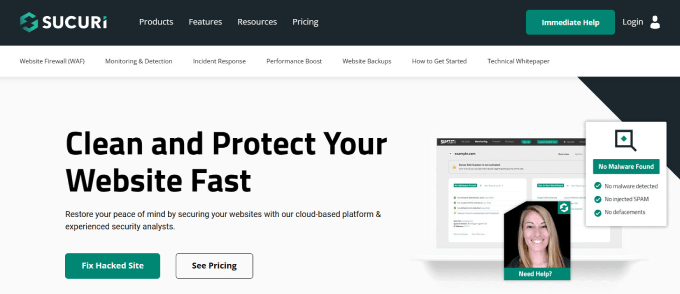
Bei WPBeginner nutzen wir Sucuri, um unsere Website vor Spammern und anderen Sicherheitsbedrohungen zu schützen.
Sucuri ist ein Dienst zur Überwachung der Website-Sicherheit. Er verhindert, dass Hacker, böswillige Anfragen und Spammer auf Ihre Website zugreifen oder bösartigen Code einspeisen.
Für weitere Details lesen Sie bitte, wie Sucuri uns geholfen hat, 450.000 WordPress-Angriffe in 3 Monaten zu blockieren.
Alternative: MalCare ist ein weiteres leistungsstarkes Sicherheits-Plugin mit einer Bot-Schutzfunktion.
Wir hoffen, dass dieser Artikel Ihnen geholfen hat, Spam-Registrierungen auf Ihrer WordPress-Mitgliedschaftsseite zu stoppen. Vielleicht möchten Sie auch den ultimativen WordPress-Sicherheitsleitfaden lesen oder sich die besten WordPress-Sicherheits-Plugins zum Schutz Ihrer Website ansehen.
Wenn Ihnen dieser Artikel gefallen hat, dann abonnieren Sie bitte unseren YouTube-Kanal für WordPress-Videotutorials. Sie können uns auch auf Twitter und Facebook finden.





Syed Balkhi says
Hey WPBeginner readers,
Did you know you can win exciting prizes by commenting on WPBeginner?
Every month, our top blog commenters will win HUGE rewards, including premium WordPress plugin licenses and cash prizes.
You can get more details about the contest from here.
Start sharing your thoughts below to stand a chance to win!
Ahmed Omar says
A crucial guide on putting a halt to spam registrations on WordPress membership sites!
Your insights into CAPTCHA implementation and user registration settings are golden. A technical suggestion: combining these strategies with Anti-Spam Plugin can provide an extra layer of defense.
Thanks for addressing this headache-inducing issue
Travis says
If I activate the Stop Spammers Plugin does it make sense to also have the Akismet plugin active or is this redundant?
WPBeginner Support says
Unless we hear otherwise, you can use this plugin and Akismet at the same time and they do work together
Admin
Travis says
Sounds good to me. Thank you!
Aniekan Etop says
Please what should I do to gain access back to my blog’s admin area if ‚Stop Spammers plugin‘ logs me out
WPBeginner Support says
If the plugin is preventing you from logging in then you can disable the plugin by following our guide here: https://www.wpbeginner.com/plugins/how-to-deactivate-all-plugins-when-not-able-to-access-wp-admin/
Admin
smaqsood says
are you sure wpforms pro version is needed?. i see user registration and spam protection is included in basic version of wpforms… please confirm from your side before i buy basic version. i don’t want to spend $200 for pro version to stop spam.
WPBeginner Support says
Hi Smaqsood,
Basic plan includes spam protection but does not include user registration addon.
Admin
Matt says
What about recaptcha by Google? I thought they would have this down but the headache continues!
Thanks for the advice. Your site has become by go-to.
Matt
matin gholami says
hi there, are U sure SUCURI protects my website???
I always had 2 spam registration per day, but after installing sucuri I have 5 spam registration every day
is there any better way to stop spam registration?? TNX
Arize says
Try stop spammers plugin.
Dan Awontis says
Great post, as always. Theory and practice together, easy to read, to understand and to implement. But without promoting any company, I’d suggest.
moumita says
I hope this process will help me to get away with spam registrations.
Ishtiak says
Can this plugin prevent visitors from registering with sensitive usernames like ‚Admin‘, ‚admin‘, ‚administrator‘ etc?
Blake says
So, I think I have a bunch of spam subscribers–like 400 out of 400 subscribers to my blog–but what I can’t figure out is WHY I have them.
What does a spam subscriber get? They’re not leaving comments. So what would be the purpose of subscribing to a random WordPress blog?
WPBeginner Support says
See our tutorial on how to reset passwords for all users in WordPress. This will send out an email to all users that their password has been reset. Since most spam registrations are generated by spam bots, those users may not verify and recreate new passwords.
Admin
Blake says
Thank you. I have done this.
I still don’t understand WHY they do it, though. What do they get out of creating user logins for my site? They’re not leaving comments, after all.
Blake says
And now, having done this, I don’t know what I got out of it.
So what if they all have new passwords? Is there a way I can tell whether they’re real? Should I just deleted everyone?
Chiara says
Hey Blake,
I’m in the same situation and I was looking for answers. I’m glad that at least I’m not the only one with this problem. The option I found was to disable registration for users. But since I’m looking to sell an online course I’ll need to find alternative ways to let user register. And by the way, I was wondering exactly the same thing: WHY do they register? If anyone has an answer he will make 2 people happy
Caren Pretorius says
I’ve learned the hard way. They gather information, especially emails. A light went on for me and I have more control over the register spam problem now. I’ve added a field under users on dashboard and made it a requirement. The bots can’t get past the register page without filling out this field.
ReidGuy says
I had this thought as well, I was planning on giving it a go, but first thought I would give Google a try to see if there were any plugins that could help. This is probably the best way to stop the spam bots.
Md Abul Bashar says
Can you help me please? how can i block specific word when visitor want to register in my site, then go to my site register page, then normally register, but i want to some word block, example: if i block „Admin“ word. when visitor want to register in my site and he/she try registration username „Admin“ then show error „Admin username is not allow for register in this site“.
so please help me.
Rashed khan says
Hello Admin and everyone,
I have already your article and comment.Wow, I got the lot of thinks from there. This article and every comment is very helpful.However, I want to add something, and recently I just released the membership plugin in the wordpress repository who is called “rs-members”. Before developing I just studied existence all membership wordpress plugin.I got many problems from the those.As a result; I just tried to include many useful features.Without programming skill any guys can easily maintain this plugin. I hoped this plugin will be helpful fill up your all demand. Guys you can visit my “rs-members” from wordpress repository.
Thank you gentleman for patiently reading.
Shanna says
This was a great find as I’m putting together a membership site. Thank you! However, as I was about to install it and was reviewing the FAQs I read at the bottom that he no longer has time to maintain the plugin in. See the thread here on wordpress.org… http://wordpress.org/support/topic/ending-this-plugin
I’m going to install it anyway, hopefully his hard work and dedication can be carried on by equally dedicated plugin programmers in the wp space.
Biggani says
Configuration of Stop Spammer Registrations plugin is very hard to understand.
Theo says
Great blog post. This is just what I desperately needed. I’ve been receiving a barrage of sign ups from spammers for some months now. Hopefully this will bring that to a minimal.
Duane Reeve says
I’ve installed the WangGuard Plugin to help with Spam User Registrations. It’s the only such plugin I know that also helps clean out your database of ‚Sploggers‘ (Spam Users), as well as blocking new Spam User Registrations.
WangGuard is FREE for personal use, but does require an API key. It is available on the WP Repository, or from Wanguard Website, where you need to sign-up for your API key anyway. There are too many features to mention here, but it may be a consideration for others looking to resolve Spam User issues.
Steve Lamb says
Just installed this plugin on our membership site. Hopefully, it helps cut back some of the SPAM registrations we’ve been receiving. We’re receiving on average around 100 SPAM registrations per day using fake Gmail addresses.
RethaGroenewald says
What about spammers that have already registered. Will this plugin pick them up as well?
Editorial Staff says
No it will not pick those.
Admin
RethaGroenewald says
I have installed this plugin. Any ideas how do I get rid of spam user before this plugin was installed?
Steve says
Any advice on how to get rid of existing spam sign ups would be helpful? I don’t really want to delete all users and ask them to signup again. Thanks for the post though.
Editorial Staff says
No real easy way.
One option would be to send an email blast to every user. If user does not open the email, then send it to them again. Then after the second try (everyone who never opened this email) gets deleted. You can write a SQL query to delete only the accounts that have specific email addresses tied to it.
Rakesh Luthra says
The only „realistic“ way of removing the existing SPAM user accounts is by using User Spam Remover plugin whereby you can remove all user accounts that have not been used within last X days
Albert Albs says
This is good plugin. But Expecting feature from „Growmap Anti Spambot Plugin“. Like: „Confirm you are not a spammer“. Is it possible in this plugin?